-
Notifications
You must be signed in to change notification settings - Fork 64
Scannen oder Images einfügen
Der Arbeitsschritt Scannen folgt in der Regel nach dem Anlegen eines Vorgangs. Kitodo.Production ist jedoch keine Software zum Scannen. Der Schritt gibt nur an, dass Images eingefügt werden sollen und dass den zur Bearbeitung vorgesehenen Benutzern die betreffenden Vorgänge als ihre Aufgabe angezeigt werden.
Somit werden während dieses Schritts die Images mit einem Programm wie dem Windows Explorer in die jeweiligen Image-Ordner nach Kitodo.Production kopiert. Um die korrekten Image-Ordner eines Vorgangs angezeigt zu bekommen und um die Images kopieren, bzw. bearbeiten zu können, muss sich der jeweilige Benutzer in sein Homeverzeichnis verlinken.
Dies kann auf zwei Arten durchgeführt werden.
Ein Benutzer, der der Benutzergruppe Scanner zugewiesen ist, sieht alle Vorgänge, die auf Scannen stehen unter meine Aufgaben. Über das Symbol in der Spalte Aktion kann die Aufgabe übernommen werden.

Dadurch wird der Benutzer automatisch mit dem Homeverzeichnis verlinkt. Der Link wird automatisch entfernt, sobald die Aufgabe abgegeben, abgeschlossen oder eine Problemlösung gesendet wird.
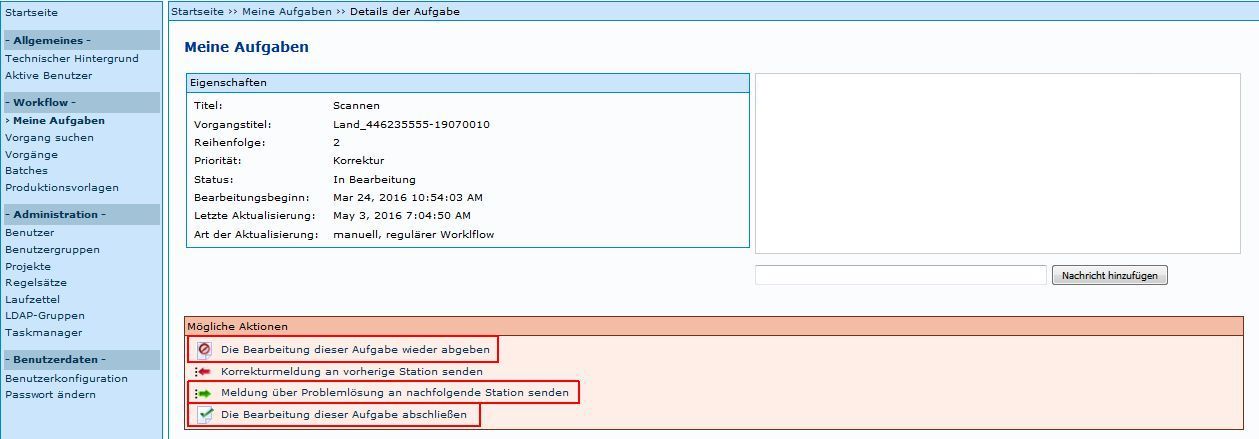
Ein Vorgang in der Trefferliste unter Vorgang suchen bietet die Möglichkeit sich ins Homeverzeichnis zu verlinken, beziehungsweise die Verlinkung zu entfernen:
![]() Im Homeverzeichnis verlinken
Im Homeverzeichnis verlinken
![]() Verlinkung aus dem Homeverzeichnis entfernen
Verlinkung aus dem Homeverzeichnis entfernen
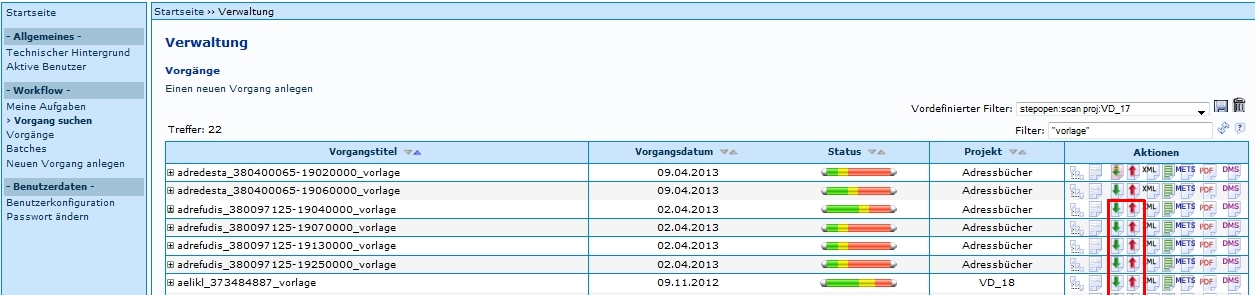
In der Regel müssen hier bestimmte Voreinstellungen vorgenommen werden, um diese Funktionen zu ermöglichen.
- Tutorial: Scannen